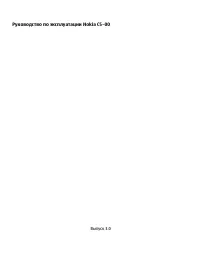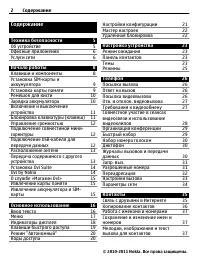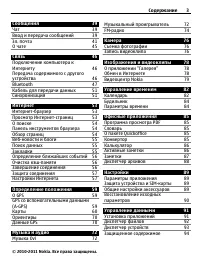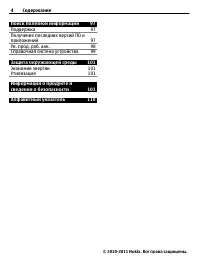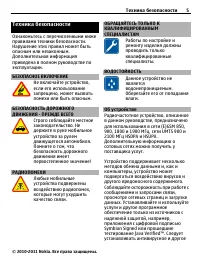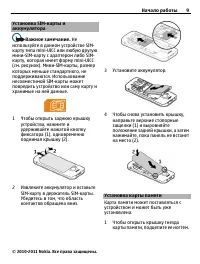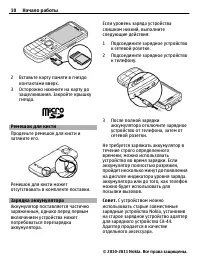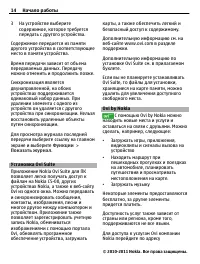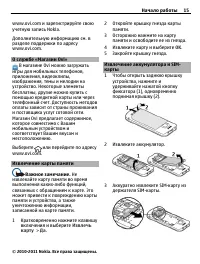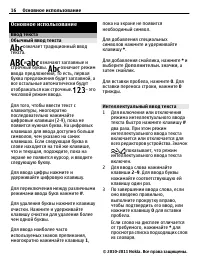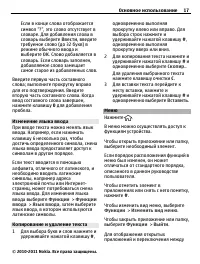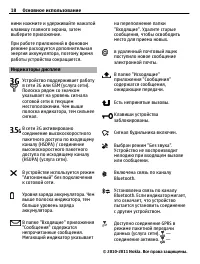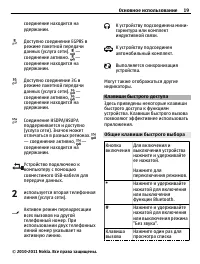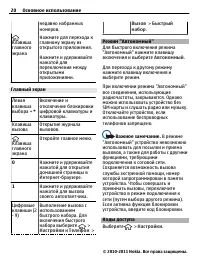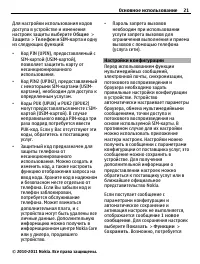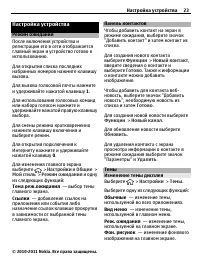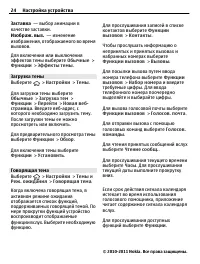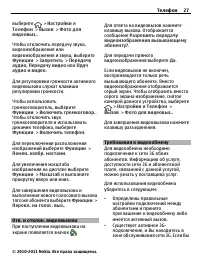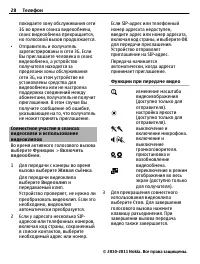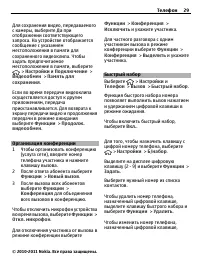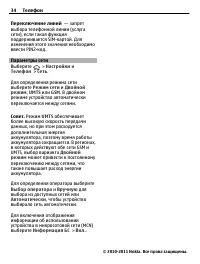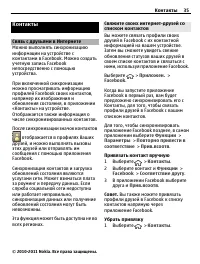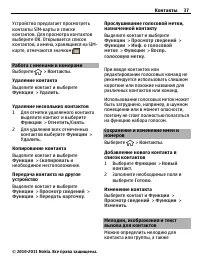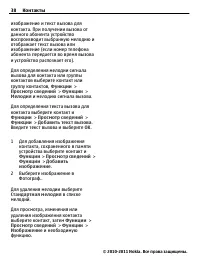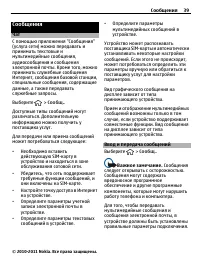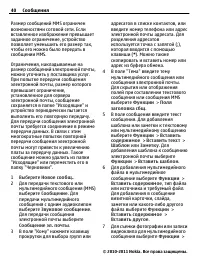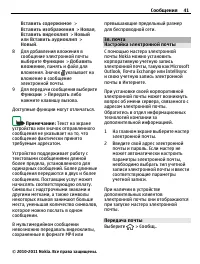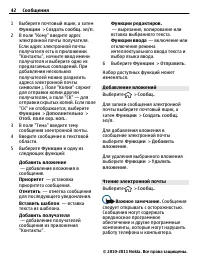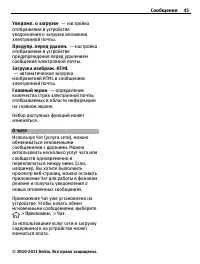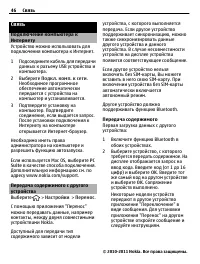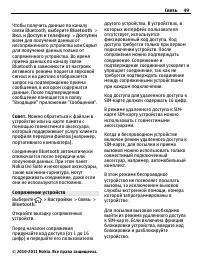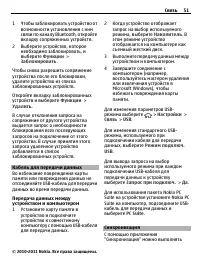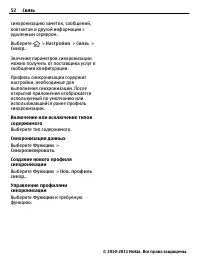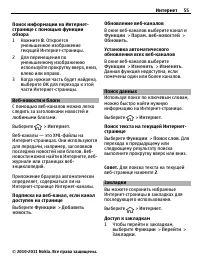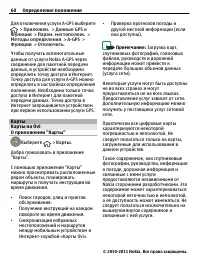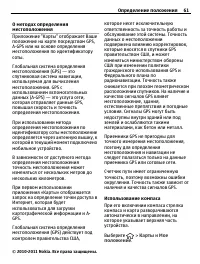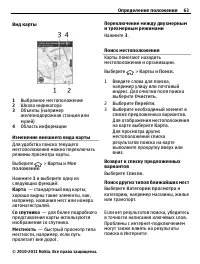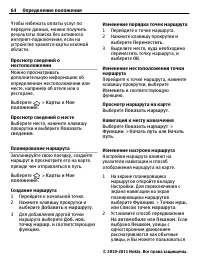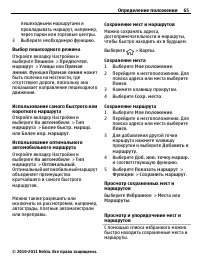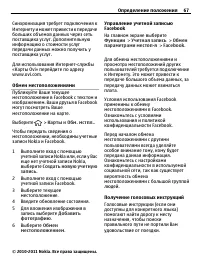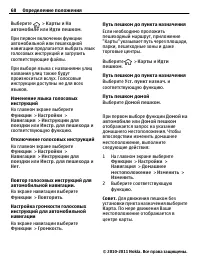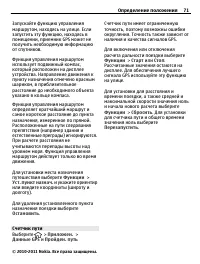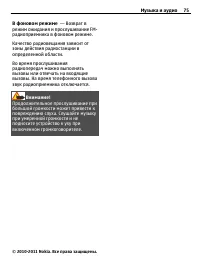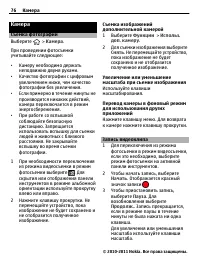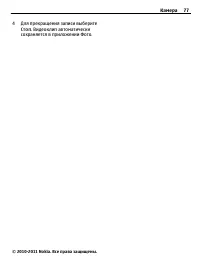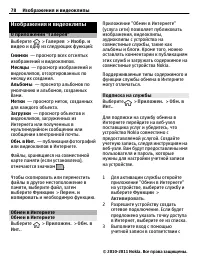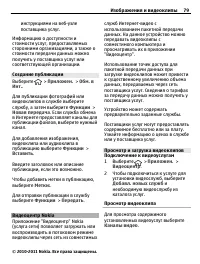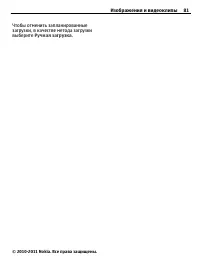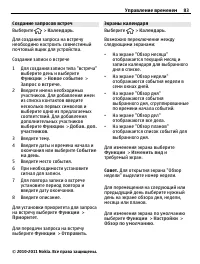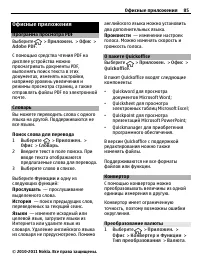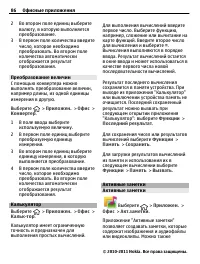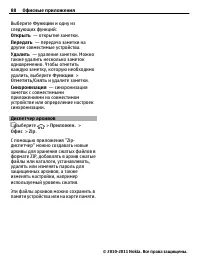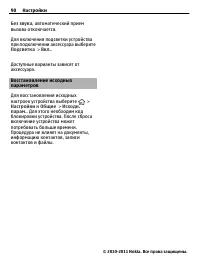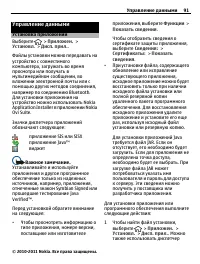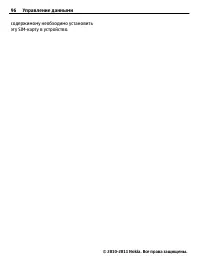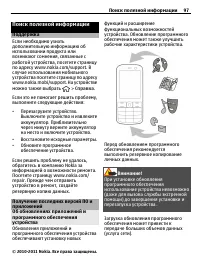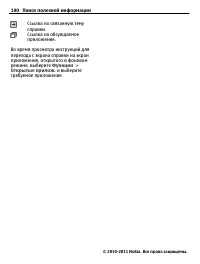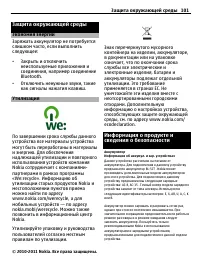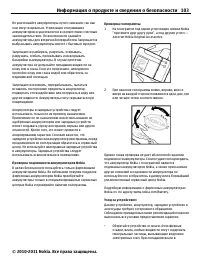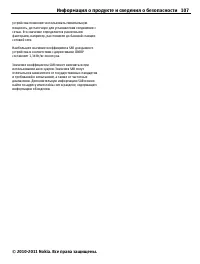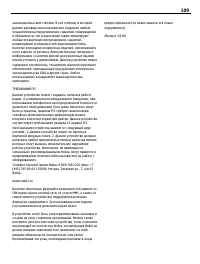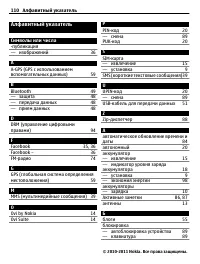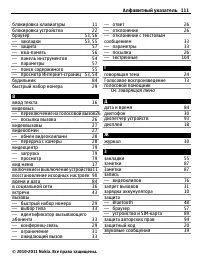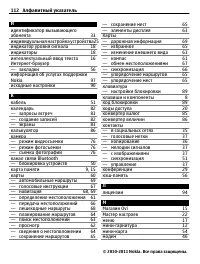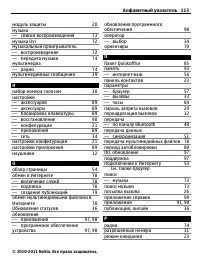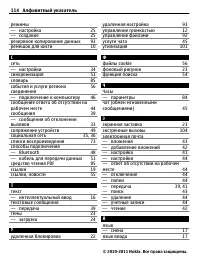Смартфоны Nokia C5-00 - инструкция пользователя по применению, эксплуатации и установке на русском языке. Мы надеемся, она поможет вам решить возникшие у вас вопросы при эксплуатации техники.
Если остались вопросы, задайте их в комментариях после инструкции.
"Загружаем инструкцию", означает, что нужно подождать пока файл загрузится и можно будет его читать онлайн. Некоторые инструкции очень большие и время их появления зависит от вашей скорости интернета.
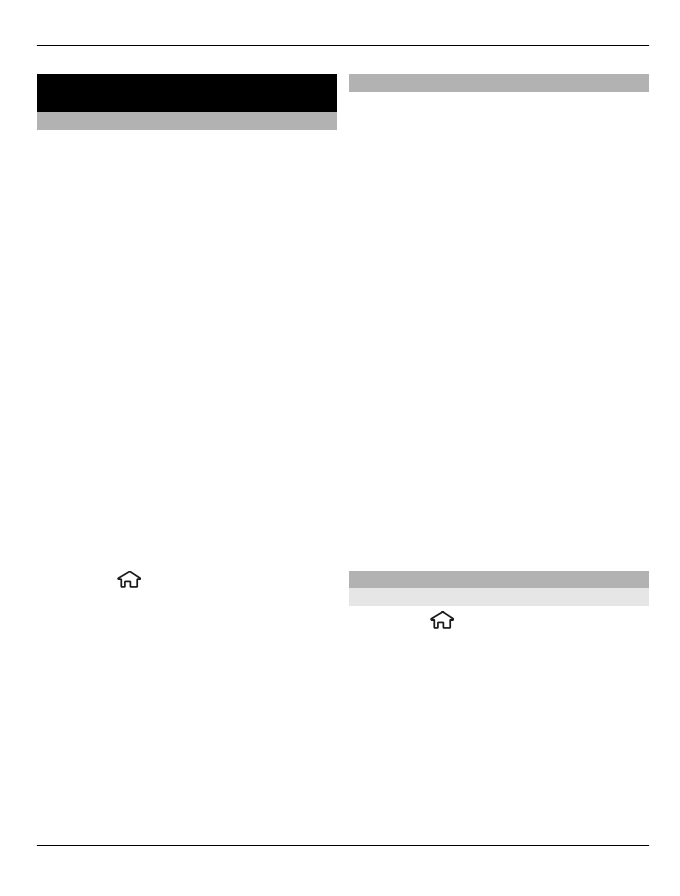
Настройка
устройства
Режим
ожидания
После
включения
устройства
и
регистрации
его
в
сети
отображается
главный
экран
и
устройство
готово
к
использованию
.
Для
открытия
списка
последних
набранных
номеров
нажмите
клавишу
вызова
.
Для
вызова
голосовой
почты
нажмите
и
удерживайте
нажатой
клавишу
1
.
Для
использования
голосовых
команд
или
набора
голосом
нажмите
и
удерживайте
нажатой
правую
клавишу
выбора
.
Для
смены
режима
кратковременно
нажмите
клавишу
включения
и
выберите
режим
.
Для
открытия
подключения
к
Интернету
нажмите
и
удерживайте
нажатой
клавишу
0
.
Для
изменения
главного
экрана
выберите
>
Настройки
и
Общие
>
Мой
стиль
>
Режим
ожидания
и
одну
из
следующих
функций
:
Тема
реж
.
ожидания
—
выбор
темы
главного
экрана
.
Ссылки
—
добавление
ссылок
на
приложения
или
события
либо
назначение
ссылок
клавише
прокрутки
в
зависимости
от
выбранной
темы
главного
экрана
.
Панель
контактов
Чтобы
добавить
контакт
на
экран
в
режиме
ожидания
,
выберите
значок
"
Добавить
контакт
"
и
затем
контакт
из
списка
.
Для
создания
нового
контакта
выберите
Функции
>
Новый
контакт
,
введите
сведения
о
контакте
и
выберите
Готово
.
Также
к
информации
о
контакте
можно
добавить
изображение
.
Чтобы
добавить
для
контакта
веб
-
новость
,
выберите
значок
"
Добавить
новость
",
необходимую
новость
из
списка
и
затем
Готово
.
Для
создания
новой
новости
выберите
Функции
>
Новый
канал
.
Для
обновления
новости
выберите
Обновить
.
Для
удаления
контакта
с
экрана
просмотра
информации
о
контакте
в
режиме
ожидания
выберите
значок
"
Параметры
"
и
Удалить
.
Темы
Изменение
темы
дисплея
Выберите
>
Настройки
>
Темы
.
Выберите
одну
из
следующих
функций
:
Обычные
—
изменение
темы
,
используемой
во
всех
приложениях
.
Вид
меню
—
изменение
темы
,
используемой
в
главном
меню
.
Реж
.
ожидания
—
изменение
темы
,
используемой
на
главном
экране
.
Фон
.
рисунок
—
изменение
фонового
изображения
на
главном
экране
.
Настройка
устройства
23
© 2010-2011 Nokia.
Все
права
защищены
.